
Probablemente ya sepa que iTunes 12.7 trae algunos cambios notables, como la eliminación de la App Store de iTunes, lo que requiere que los usuarios administren e instalen aplicaciones de iOS directamente en un iPhone o iPad sin iTunes en una computadora. Del mismo modo, la sección de tono de llamada y Tonos también ha cambiado en las últimas versiones de iTunes, lo que puede resultar confuso para algunos usuarios cuando ajustan los tonos de llamada en sus dispositivos.
La buena noticia es que aún puede copiar y transferir tonos de llamada a un iPhone o iPad con iTunes 12.7 y, como verá, en realidad es bastante simple.
Necesitará la última versión de iTunes, así como archivos de tono de llamada en formato .m4r para realizar esta tarea. Tenga en cuenta que incluso si ha instalado iTunes 12.7, encontrará que los archivos de tono de llamada todavía están almacenados localmente en la computadora como archivos m4r, al igual que los archivos .ipa, por lo que si tenía algunos tonos de llamada personalizados antes, es probable que aún pueda encontrarlos localmente.
Cómo copiar tonos y tonos de llamada a iPhone y iPad en iTunes 12.7+
- Abre iTunes en la computadora si aún no lo has hecho
- Asegúrese de que el iPhone esté conectado a la computadora (a través de wi-fi o USB) e identificado en iTunes, luego seleccione el dispositivo en iTunes*
- Desde Finder en la Mac, busque el archivo de tono de llamada .m4r que desea copiar al iPhone o iPad
- Arrastre y suelte el archivo de tono de llamada .m4r en la sección "En mi dispositivo" de iTunes para copiar el tono de llamada o el archivo de tono en el dispositivo iOS
- Aparecerá una nueva sección de "Tonos" si aún no está visible mostrando los tonos de llamada en el dispositivo, repita con otros tonos y tonos de llamada en formato m4r si lo desea
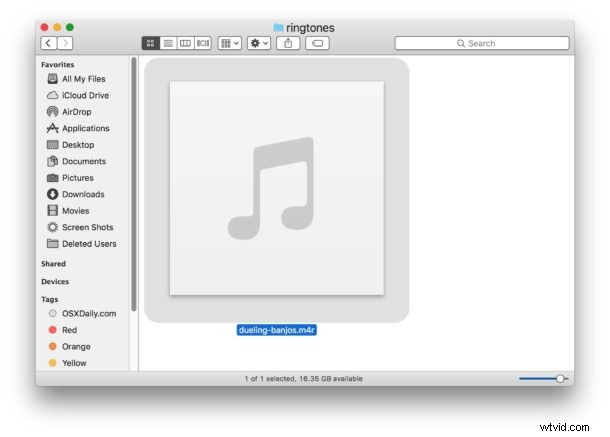
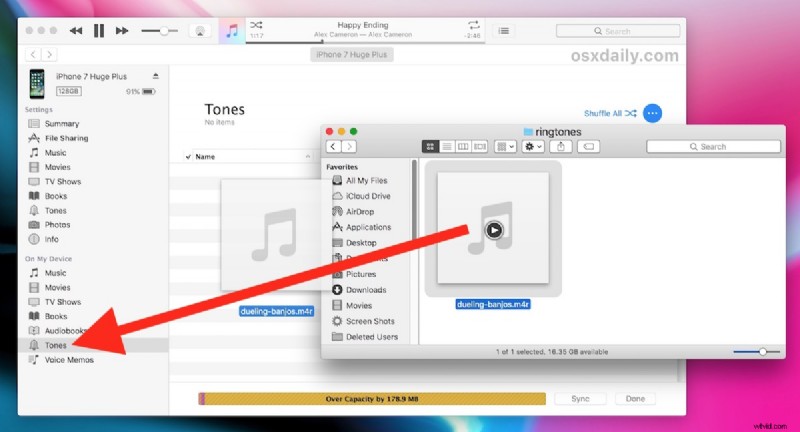
* Recuerde, la selección de un iPhone o iPad en iTunes se hace haciendo clic en el icono del pequeño dispositivo en la barra superior de iTunes ahora.
Como puede ver, copiar tonos de llamada a un dispositivo iOS con iTunes sigue siendo bastante fácil.
Y sí, aún puedes crear los tuyos propios en iTunes de la misma manera que siempre y copiarlos.
Esto es algo similar a usar el enfoque de arrastrar y soltar para copiar música al iPhone en iTunes o incluso copiar aplicaciones iOS .ipa a los dispositivos.
Otra opción que no usa iTunes en absoluto es crear tonos de llamada en el iPhone o iPad directamente en Garageband, lo que se puede hacer completamente en el dispositivo iOS y nunca requiere ningún tipo de sincronización o copia ya que los archivos de tono de llamada .m4r se crean y luego se guarda en el propio dispositivo.
Por supuesto, si esto es demasiado molesto, puede realizar una tarea engorrosa para degradar iTunes 12.7 a 12.6, aunque tenga en cuenta que al degradar es probable que evite el futuro inevitable de iTunes y la compatibilidad con dispositivos iOS.
